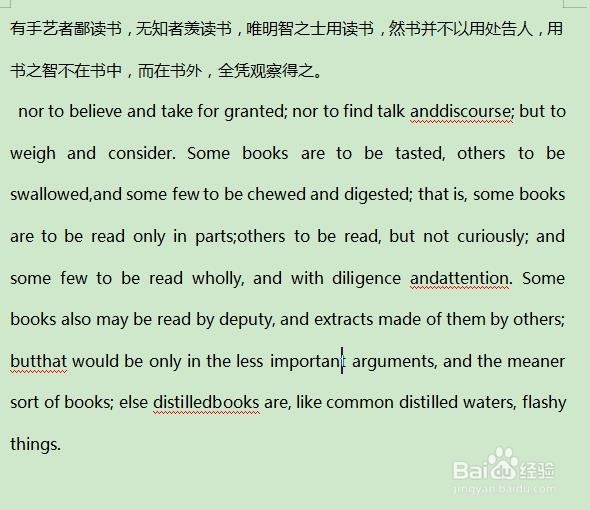1、我们先看自己的问题,可能我们遇到中英文字体不一致,如下图所示的难题,这样的情况,我们该如何去快速处理。
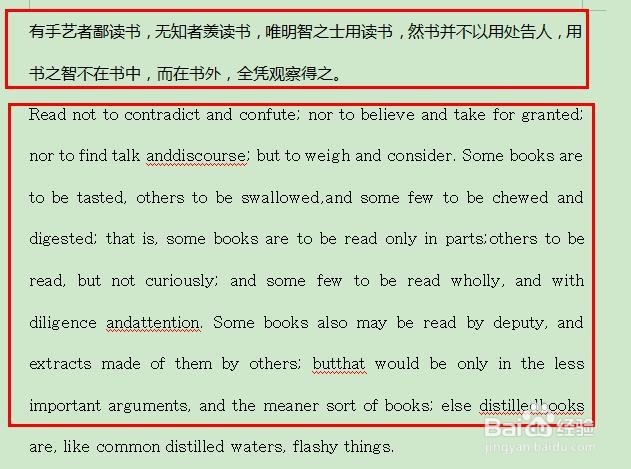
2、首先,我们需要选中需要处理的字体样式的文本,全部选中之后,点击顶部导航栏中的“开始”-“正文”,如下图所示:
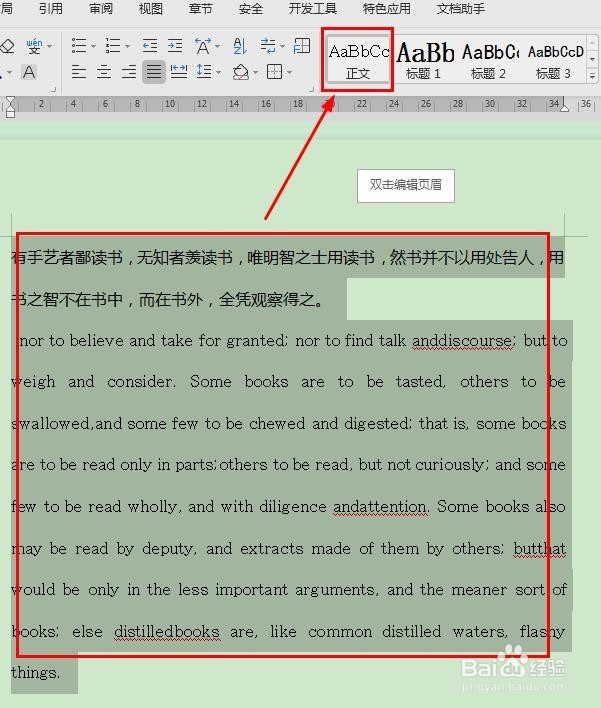
3、然后右击鼠标右键,点击“修改样式(E)”,即可进入下一个编辑界面。

4、然后我们进入“修改样式”的界面,可以看到“格式”中默认的“中文”字体样式展示(微软雅黑),然后选中下拉框“西文”选中。
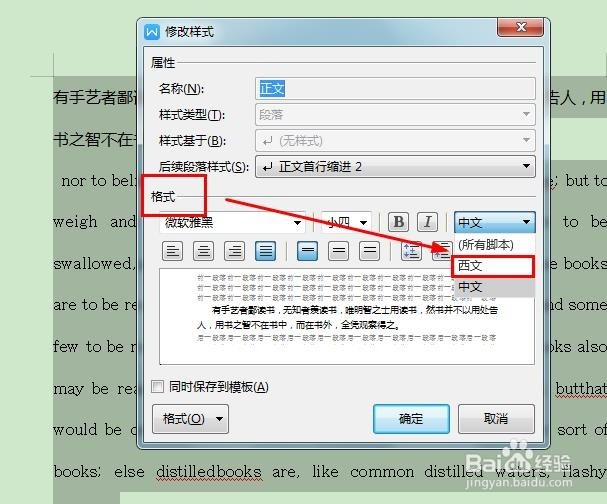
5、然后在如下图的字体选项框中,选择“微软雅黑”字体,即可对英文字体进行设置,这个时候点击“确定”即可。
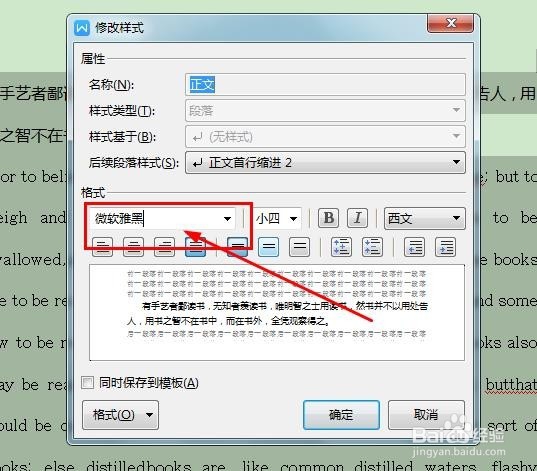
6、以下则为最终的中英文字体调整的结果,现在的中英文字体已经保持一致了,是不是很简单呢。希望能够帮助到大家。